- in Windows 10 by Администратор
Руководство по устранению неполадок «Синего экрана смерти» для Windows 10
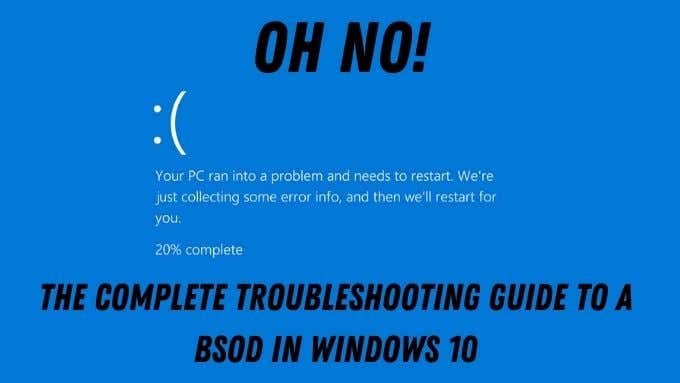
Ужасный BSOD или «Синий экран смерти» существует с момента появления Windows 95. Это ужасный экран ошибки, который появляется практически без предупреждения и сообщает вам, что на вашем компьютере все пошло не так, что вы достигли Конец дороги.
Часто проблема исчезает навсегда после простой перезагрузки, но периодические или частые BSOD могут указывать на что угодно: от серьезной ошибки в программном обеспечении до проблем с аппаратным обеспечением компьютера. Однако BSOD не повод для паники. Ваш компьютер не взорвется, вам просто нужно проанализировать содержание ошибки BSOD, а затем найти возможные решения.
Что такое BSOD в Windows 10?
Вы, наверное, догадались, что сама Microsoft официально не называет эту ошибку «синим экраном смерти». Это имя сообщество пользователей давало проблеме на протяжении многих лет. Правильный термин для этой ошибки — «стоп-ошибка» или «ошибка исключения». Оба эти типа фатальных системных ошибок. Более известный как сбой системы.
Когда в приложении, работающем на компьютере, происходит фатальная ошибка, оно обычно выдает сообщение об ошибке и затем закрывается. Однако что, если ошибка или проблема, вызывающая такую серьезную ошибку, произойдет с самой операционной системой? Это BSOD, и компьютер необходимо перезагрузить.

Если бы не подобные стоп-ошибки, вы бы рисковали серьезной неисправностью или потерей данных. Таким образом, BSOD — это способ защитить ваш компьютер от повреждений.
Сначала сфотографируйтесь!
Поскольку вся ваша операционная система практически останавливается при возникновении BSOD, рекомендуется быстро сделать снимок экрана с помощью смартфона. Как вы увидите, смартфон, подключенный к Интернету, действительно является вашим лучшим другом при устранении неполадок BSOD, поскольку во многих случаях у вас, скорее всего, не будет доступа к Интернету на самом зараженном компьютере.
Microsoft фактически изменила внешний вид синих экранов Windows 10, признавая этот факт. Через минуту вы поймете, что мы имеем в виду, но лучше всего взглянуть на анатомию Windows 10 BSOD вообще первый.
Распространенные ошибки BSOD
Существует множество потенциальных ошибок BSOD. Однако некоторые из них встречаются гораздо чаще, чем другие. Поэтому стоит хотя бы бегло ознакомиться с наиболее распространенными кодами остановки, которые вы увидите как обычный пользователь Windows:

- PAGE_FAULT_IN_NON_PAGED_AREA — Windows не может найти важные данные в защищенной части оперативной памяти, которые не являются частью файла подкачки. Это может быть неисправность оперативной памяти, повреждение файлов Windows или мошенническое приложение, записывающее данные в те области памяти, которых быть не должно.
- IRQL_NOT_LESS_OR_EQUAL – обычно это проблема драйвера. Откатите недавно установленные драйверы, переустановите текущие или установите последние версии.
- NTFS_FILE_SYSTEM или FAT_FILE_SYSTEM — сканируйте ваши жесткие диски на наличие ошибок, вероятных проблем с диском или повреждения важных данных на диске.
- OUT_OF_MEMORY – Проверьте свою оперативную память, это может указывать на сбой. Альтернативно это может быть связано с сбоем в управлении памятью.
- BAD_POOL_CALLER – что-то получило доступ к памяти без необходимых разрешений. Скорее всего плохой водитель.
- UNABLE_TO_LOAD_DEVICE_DRIVER — один из драйверов в вашей системе неисправен. Установите последнюю версию или откатите систему к предыдущей версии драйвера.
- KMODE_EXCEPTION_NOT_HANDLED – программное обеспечение с плохим поведением привело к завершению работы Windows. Удалите последнее программное обеспечение или обновите текущее программное обеспечение до последней версии. Если в этой ошибке виноват файл .sys, вам следует запустить проверку системных файлов.
Эта несколько распространенных ошибок BSOD также служит хорошим примером того, как выглядят ошибки BSOD, а также какие проблемы и решения влечет за собой каждая из них. В конце концов, на самом деле существует только четыре основные причины BSOD:
- Плохое оборудование
- Поврежденные установки Windows
- Плохие водители
- Незаконные программные приложения с ошибками
Настоящая хитрость заключается в том, чтобы выяснить, что есть что!
Редкие, но специфические BSOD
Очевидно, что для распространенных BSOD в Интернете доступно множество исправлений и советов. Однако есть несколько относительно редких неисправностей, исправить которые может оказаться непросто. Хорошей новостью является то, что мы уже потрудились написать руководства для наиболее вопиющих случаев.
Ошибки системной памяти довольно распространены, главным образом потому, что ошибки в аппаратном обеспечении оперативной памяти недопустимы, а сама Windows имеет серьезный подход к программному обеспечению, которое портит память так, как это не должно происходить. Однако BSOD управления памятью возникает не так часто. Ознакомьтесь с нашим Как исправить BSOD управления памятью стоп-кода Windows руководство по решению довольно редкой версии этой проблемы.

Еще одна довольно редкая ошибка — «Неожиданная ошибка исключения магазина». Несмотря на название этой ошибки, фактической причиной обычно является аппаратный сбой. Вы можете узнать все об этом (и о том, как это исправить), проверив Как исправить неожиданную ошибку исключения магазина в Windows 10.
Последний редкий, но все же фатальный код остановки System Service Exception сложен, поскольку у него очень много потенциальных причин. Как исправить код остановки исключения системной службы в Windows 10 поможет вам найти настоящего виновника.
Последний BSOD, который никто не хочет видеть, — это ошибка Critical Process Died. Это довольно неспецифично, но если вы посмотрите Как исправить код остановки критического процесса, умершего BSOD если повезет, ты это поймешь.
Дампы памяти BSOD
Иногда вам понадобится обратиться за помощью к эксперту, чтобы точно выяснить, что пошло не так, когда происходит BSOD. К счастью, в большинстве случаев Windows создает дамп того, что находится в вашей памяти, когда происходит стоп-ошибка. Обычно они сохраняются как файлы «.DMP». По умолчанию вы найдете их в папке Windows.
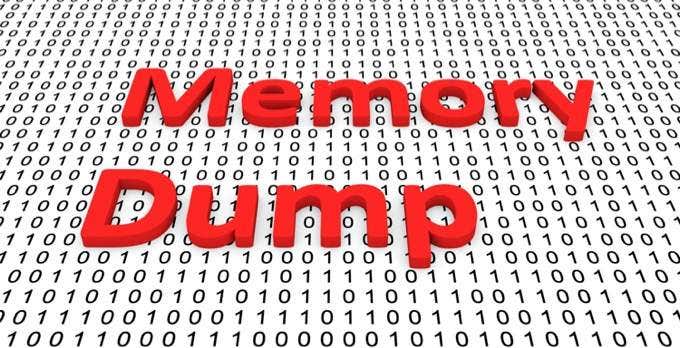
Если вам удастся снова загрузиться в Windows или получить доступ к системному диску каким-либо другим способом, стоит сохранить эти файлы дампа на что-то вроде USB-накопителя, а затем сохранить их на случай, если проблема повторится. Microsoft, производители оборудования и разработчики программного обеспечения могут использовать эти дампы, чтобы увидеть, что происходило, когда что-то шло не так.
Основные исправления BSOD в Windows 10
Это много информации о том, чего мы все надеемся полностью избежать. Тем более, что иногда может возникнуть ощущение, что BSODы остались в прошлом. В конце концов, в наши дни они случаются так редко. Тем не менее, если вы смотрите на один из них, стоит рассмотреть основной, общий процесс устранения неполадок, чтобы ваш компьютер снова заработал:

- Сфотографируйте BSOD на свой телефон на случай, если вам понадобится отправить его или найти информацию о нем.
- Погуглите код стоп-ошибки или любые конкретные файлы, упомянутые в BSOD.
- Если ваш поиск выдает конкретные исправления, следуйте им в первую очередь.
- Если ошибка связана с общей областью вашего компьютера (например, с оперативной памятью), сначала сосредоточьте усилия на устранении неполадок именно там.
- Если что-то недавно изменилось на вашем компьютере, отмените эти изменения.
- Используйте варианты восстановления Windows, такие как восстановление системы or сброс системы. В худшем случае вам, возможно, придется полностью отформатировать системный диск.
- Отключите все ненужные устройства от компьютера и посмотрите, решит ли это проблему.
- Обновите программное обеспечение всех аппаратных устройств, связанных с кодом ошибки в BSOD (например, вашего графического процессора).
- Если с программным обеспечением все в порядке, и вы используете настольную систему, подумайте о том, чтобы проверить, что все внутри компьютера правильно подключено и установлено.
- Если вы разгонный или у вас есть другие настройки BIOS, которые могут привести к нестабильности, сбросьте настройки BIOS к настройкам по умолчанию для целей устранения неполадок.
Если ничего не помогает, не бойтесь обратиться за помощью к профессионалу или на технические форумы. Часто лучше потратить немного денег на техническую поддержку, чем тратить часы своего драгоценного времени, пытаясь выяснить, что вызывает, казалось бы, случайный BSOD.